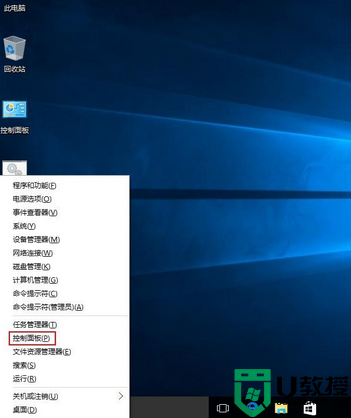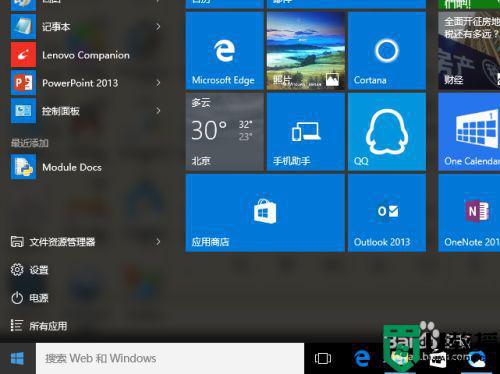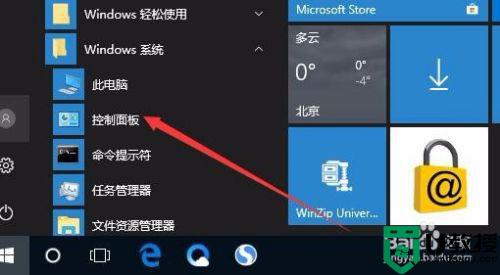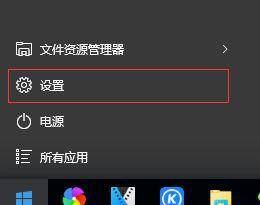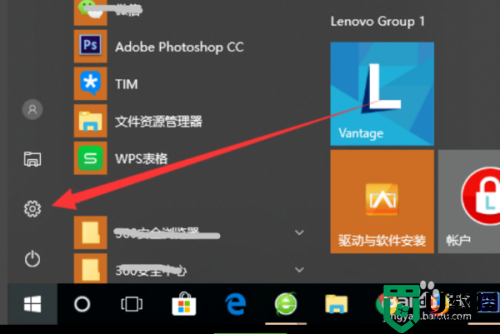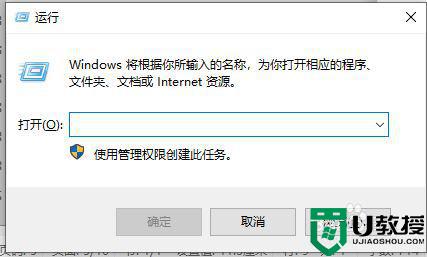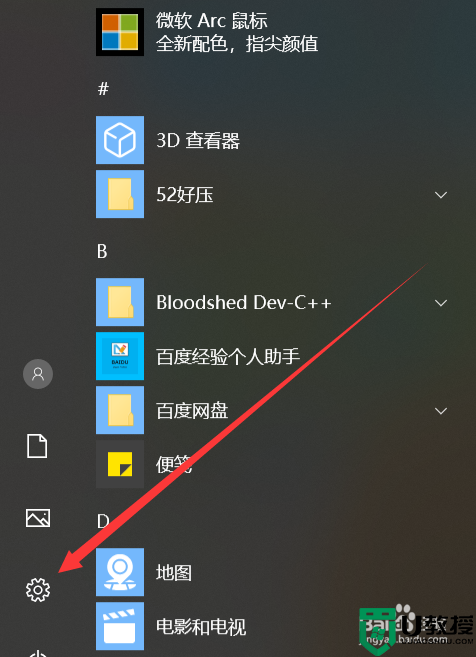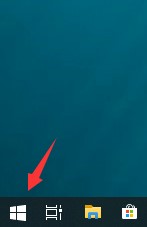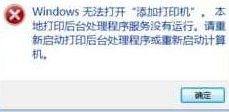win10默认运用程序中没有foxmail怎么办
在win10系统上,我们在打开应用程序的时候一般双击都是默认打开的,但是有用户想选项其他应用打开,就比如说用foxmail打开,但是该选项是不存在的,那么win10默认运用程序中没有foxmail怎么办呢,下面小编给大家分享解决该问题的方法。
推荐系统:纯净win10系统
解决方法:
1、首先在桌面找到firefox火狐浏览器的快捷方式,右键选择【打开文件所在的位置】。
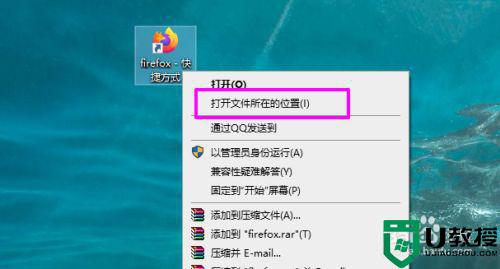
2、切换到firefox的安装目录后,按住shift键,右键选择【打开命令提示符】。也可以自己打开cmd命令提示符,切换到firefox的安装目录。
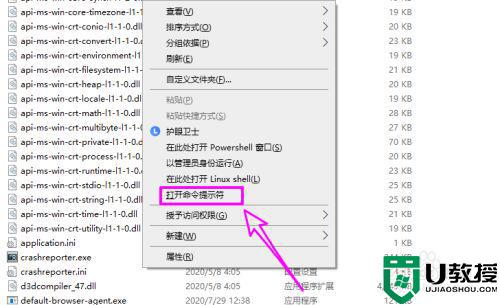
3、打开cmd命令提示符后,切换到uninstall目录。cd uninstall即可。
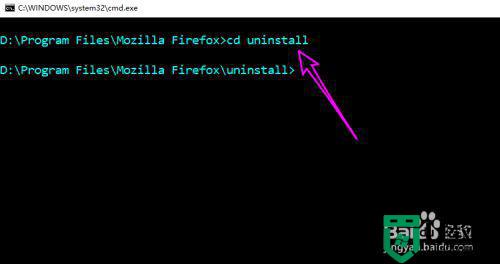
4、之后输入helper.exe /SetAsDefaultAppGlobal,按回车键执行命令。之后会弹出firefox使用权限的窗口,点【是】。
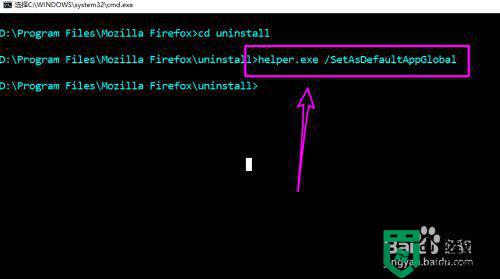
5、上面的操作完成后,同时按【WIN+i】键,打开modern设置,点【应用】。
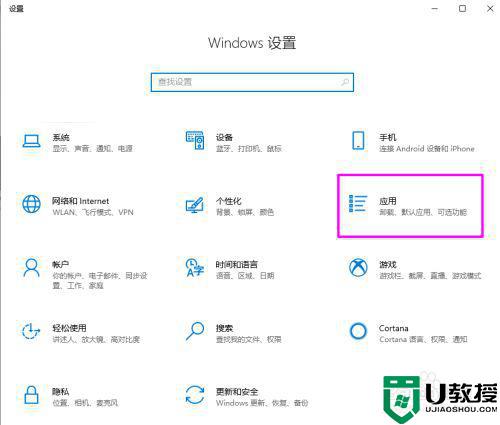
6、左侧点【默认应用】。
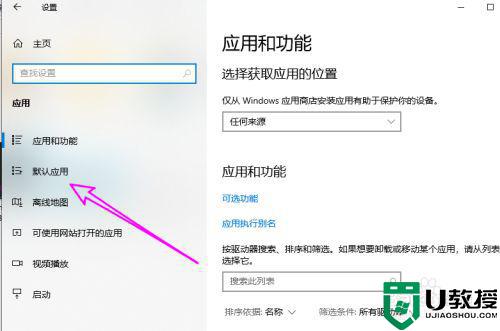
7、找到【web浏览器】点击就可以看到在浏览器列表中看到【firefox】了。将firefox设置为默认浏览器就可以了。
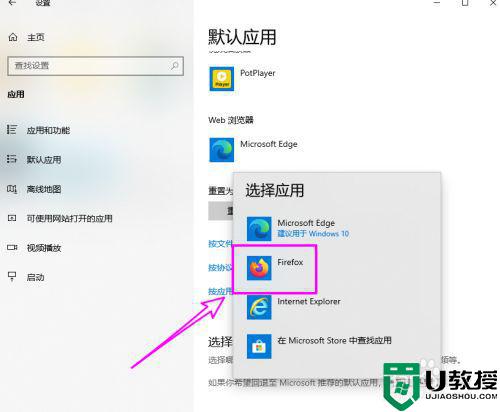
以上就是win10默认运用程序中没有foxmail的解决方法,同样没有其他应用的,可以按上面的方法来进行解决。